Ulepszanie targetowania z wykorzystaniem danych o interakcjach w segmentach
Skuteczne targetowanie i spersonalizowane doświadczenia klientów zależą od dobrze zdefiniowanych segmentów. Użyj kreatora segmentów w Dynamics 365 Customer Insights - Journeys, aby tworzyć segmenty na podstawie interakcji i zaangażowania klientów w różnych kanałach marketingowych, witrynach, wydarzeniach i innych. Ta funkcja, w połączeniu z dostępnymi już atrybutami demograficznymi i firmograficznymi do segmentacji, umożliwia dotarcie do właściwych klientów we właściwym czasie. Wykorzystaj segmenty do rozgałęzienia podróży lub zróżnicowania treści, dostosowując doświadczenie dla każdego klienta. Definiując częstotliwość i okna czasowe, można tworzyć złożone, oparte na interakcji warunki, rozszerzając możliwości segmentacji i personalizacji doświadczeń klienta w oparciu o większą liczbę działań klienta.
Kilka przykładowych scenariuszy segmentów z wykorzystaniem danych interakcyjnych
- Wszystkie kontakty, które przynajmniej raz w ciągu ostatnich siedmiu dni otworzyły e-mail "Twoja rejestracja na wydarzenie jest tutaj".
- Wszystkie leady, które w ostatnim miesiącu odwiedziły formularz marketingowy "zapytanie biznesowe".
- Wszystkie kontakty, które odpowiedziały na ankietę głosową klienta, a także wybrały link e-mailowy "zapisz się na newsletter".
- Wszystkie kontakty, które mieszkają w San Francisco i zarejestrowały się na wydarzenie "Microsoft Build 2023".
Utwórz segment przy użyciu interakcji
Załóżmy, że chcesz stworzyć segment zawierający wszystkie kontakty, które otworzyły wiadomość e-mail przynajmniej raz w ciągu ostatniego tygodnia. Aby utworzyć segment należy wykonać następujące czynności:
Aby stworzyć nowy segment, przejdź do Customer Insights - Journeys > Odbiorcy > Segmenty i wybierz + Nowy segment. Jako nazwę segmentu wpisz Wszystkie kontakty, które otworzyły wiadomość e-mail przynajmniej raz w ciągu ostatniego tygodnia. Wybierz swoją docelową grupę odbiorców.
W sekcji Elementy w prawym panelu przejdź do zakładki Zachowanie i wybierz E-mail > Otwarto.
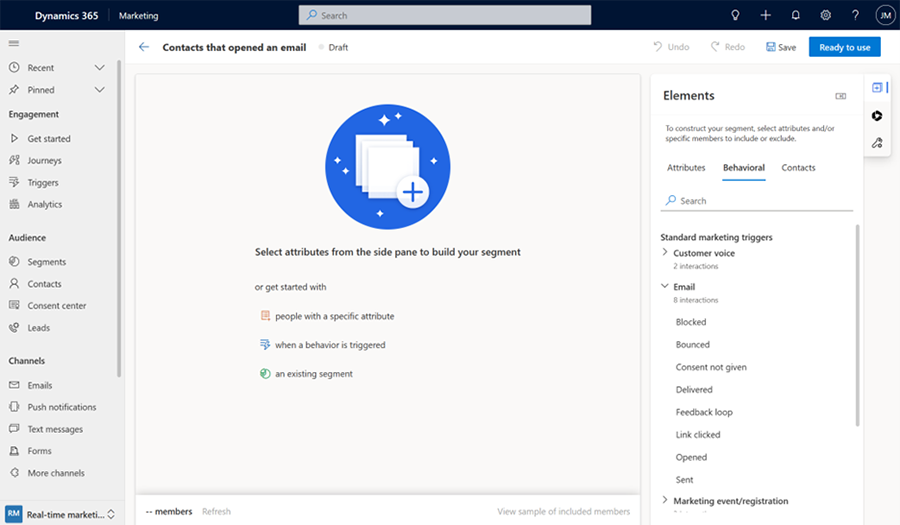
Po dodaniu interakcji do kanwy, automatycznie domyślnie ustawia okno czasowe i licznik częstotliwości, ile razy interakcja wystąpiła w przeszłości. Aby edytować okno czasowe i liczyć do swojego scenariusza, wybierz przycisk Edytuj interakcję. Aby kontynuować, wybierz Gotowe.
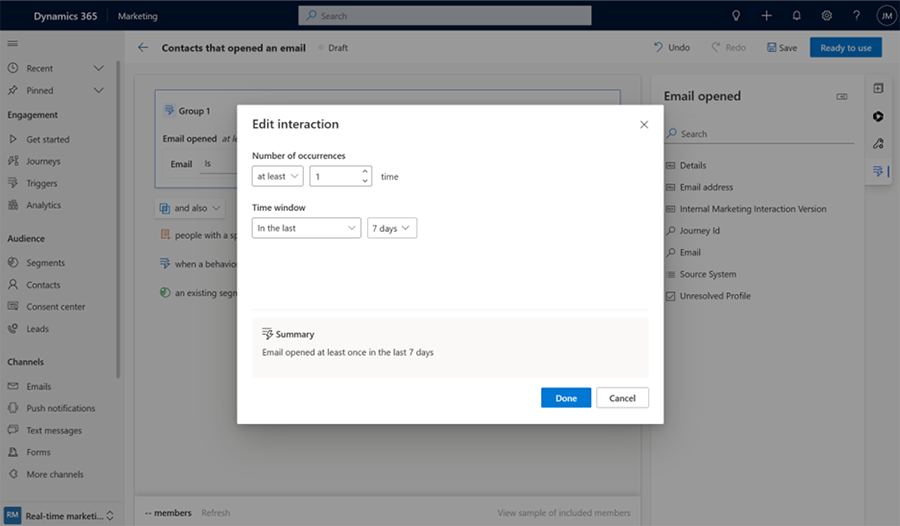
Wybierz e-mail, który chcesz zobaczyć, czy klienci otworzyli w ciągu poprzednich siedmiu dni.
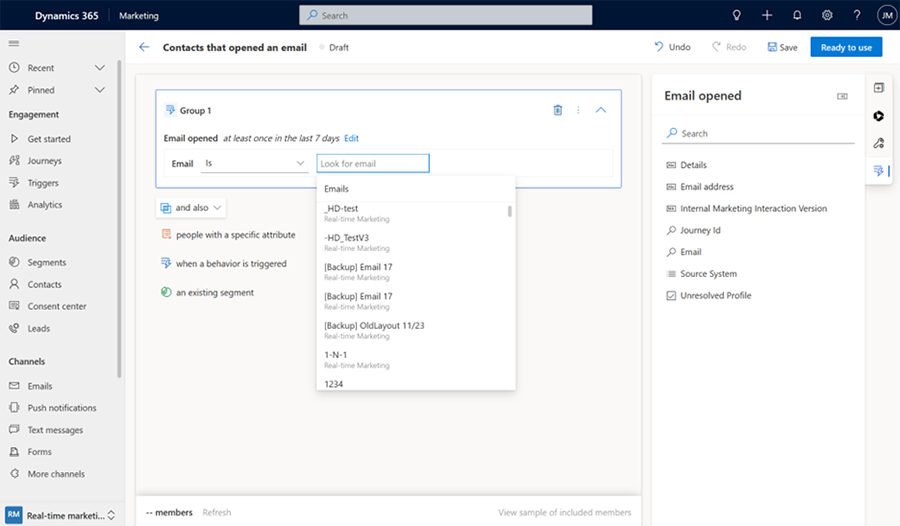
Uwaga
Wersja zapoznawcza członków nie jest dostępna w przypadku segmentów behawioralnych.